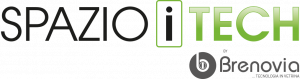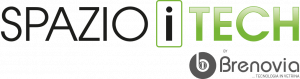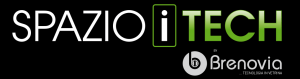Cambiando queste impostazioni sul vostro iPhone lo renderà più affidabile, farà durare la batteria più al lungo e vi permetterà di avere un’esperienza migliore.
L’iPhone è sicuramente un dispositivo performante, ed a prescindere dal modello che possediate vi permette di svolgere svariati compiti con la massima fluidità. Iniziamo quindi subito a parlare di come fare per renderlo un compagno ancora migliore.
1. Attivare la modalità non disturbare

Da quando esiste la modalità “non disturbare” non ho più smesso di utilizzarla. E’ diventata fondamentale per fare una notte di sonno senza interruzioni. Questa modalità può essere attivata manualmente o può essere programmata. Troverete tutte le vostre notifiche ad aspettarvi il mattino dopo, e non sarete disturbati da tutti quei fastidiosi rumori di notifica per le mail e per Facebook.
Ma non preoccupatevi, se qualcuno avrà bisogno di voi in caso di emergenza. La modalità non disturbare infatti permette di squillare quando si ricevono delle chiamate ripetute dallo stesso numero, ed addirittura anche alla prima chiamata se messe nella lista dei preferiti.
2. Testo più leggibile

E’ possibile aumentare la dimensione del testo, utile specialmente se utilizzate dei modelli con uno schermo un po’ più piccolino come quello del recentissimo iPhone SE II. Per farlo, aprite le impostazioni ed andate su Schermo e luminosità > Dimensione testo ed utilizzate lo slider a vostro piacimento.
Se gradite ancora un pizzico di visibilità in più, attivate il grassetto (situato proprio sotto nel menù).
3. Aggiungere più dita sul “Touch ID”

I modelli dotati di “Touch ID” permettono di aggiungere un solo dito come riconoscimento durante la configurazione iniziale. E’ possibile però andare ad aggiungerne più di uno dalle impostazioni, così da rendere molto più agevole lo sblocco nella vita quotidiana.
Aprite le Impostazioni > TouchID e Password > immettete il vostro PIN > Aggiungere un’impronta e scannerizzate il vostro nuovo dito.
Così non avrete da pensare con quale dito sbloccare il vostro iPhone ogni volta.
4. O un altro aspetto su “FaceID”

Il “Face ID” di Apple, è in grado di imparare costantemente i cambiamenti del nostro volto con ogni scansione. Quando però si usano degli occhiali oppure si riscontrano difficoltà costanti nel riconoscimento facciale, si può usare un’ aspetto alternativo.
Sempre dalle Impostazioni > Face ID e Password > immettete il vostro PIN > Impostate un aspetto alternativo e fate un’altra scansione del vostro volto.
5. Disattivate la luminosità automatica

Il livello di luminosità del vostro telefono ha un grande impatto sulla batteria. Di default iOS ha impostato il livello di luminosità su automatico, in maniera tale che i sensori vi diano la luminosità più adatta in base alle condizioni di luce nelle quali vi trovate.
Ma se si vuole avere il controllo assoluto anche su questo, permettendo così di tenerla un pelo più bassa del normale ecco come fare.
Impostazioni > Accessibilità > Schermo e dimensione Testo e in fondo alla pagina troverete l’interruttore “luminosità automatica“.
Adesso ogni volta che vorrete modificare la luminosità, potrete farlo dal control center con uno Swipe.
Queste piccole accortezze cambieranno la vostra esperienza con iOS, e una volta fatto vi abituerete facilmente a farlo anche nei vostri dispositivi futuri. Se vi sono piaciuti i nostri consigli, andate sul profilo instagram di SpazioiTech e seguiteci per restare sempre aggiornati!